

A gyorsmappákkal nyomtatási munkákat küldhet el úgy, hogy egyszerűen ráhúzza a nyomtatásra kész PDF-fájlokat az asztalon lévő mappa parancsikonra. A munkatulajdonságokat a gyorsmappához kapcsolt automatikus munkafolyamat határozza meg.
Ha a gyorsmappában JDF-jegy található, a rendszer a JDF-jegy és a csatlakoztatott automatikus munkafolyamat tulajdonságait használja. Ha egy tulajdonság a JDF-jegyben és az automatikus munkafolyamatban is meg van adva, akkor a rendszer az automatikus munkafolyamatban szereplő tulajdonságot használja. Kivéve, ha az automatikus munkafolyamat [Munkajegy felülírása] beállítása le van tiltva.
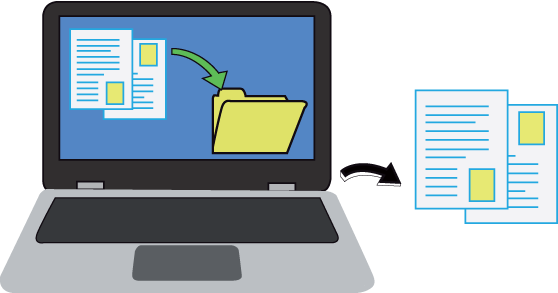 Nyomtatási fájlok áthúzása
Nyomtatási fájlok áthúzásaAz automatikus munkafolyamat [Munkajegy felülírása] beállításától függ, hogy a rendszer az automatikus munkafolyamat beállításait vagy a munkajegy beállításait fogja használni.
A rendszergazda a Settings Editor segítségével hozza létre a gyorsmappákat, és meghatározza a hitelesítést a gyorsmappákra vonatkozóan.
 [Gyors elérésű mappák] elválasztólap
[Gyors elérésű mappák] elválasztólapIndítsa el a szokásos Windows varázslót egy hálózati meghajtó leképzéséhez.
A párbeszédpanelen található hivatkozás segítségével csatlakozhat a PRISMAsync-gyorsmappákhoz, így dokumentumokat vagy fájlokat oszthat meg.
Adja meg a Settings Editor alkalmazásban, a lapon látható elérési útvonalat a gyorsmappához.
Használja a következő útvonalat.
WebDAV: http(s)://<állomásnév>/dav/<gyors elérésű mappa neve> vagy http(s)://<IP-cím>/dav/<gyors elérésű mappa neve>.
SMB: \\<állomásnév>\<gyors elérésű mappa neve> vagy \\<IP-cím>\<gyors elérésű mappa neve>.
Adja meg a felhasználónevét és a jelszavát.
Adjon egy nevet a hálózat helyének.
Használjon harmadik féltől származó WebDAV-ügyfelet, például a CyberDuckot. Mindig a CyberDuck legújabb verzióját használja.
Nyissa meg a CyberDuck alkalmazást.
Válassza a + elemet, majd a WebDAV (HTTP) lehetőséget.
Kattintson a [További beállítások] gombra.
Adjon meg becenevet, ha szeretne.
Írja be a PRISMAsync Print Server IP-címét a Kiszolgálónév mezőbe.
Írja be a PRISMsync Print Server felhasználónevét és jelszavát.
Adja meg a gyors elérésű mappa elérési útját.
Az útvonal meghatározásához használja az alábbi formátumot: /dav/hotfolder name
Kattintson a [Bezár] elemre.
Nyissa meg a gyorsmappa parancsikonját.
Az egérrel fogja meg és húzza a Default_ticket.jdf fájlt a gyorsmappa parancsikonjára.
A gyorsmappához megadott nyomtatási tulajdonságok megjelenítéséhez kattintson duplán a gyorsmappa parancsikonjára.
Válassza ki a kívánt PDF-fájlokat, és húzza őket a gyorsmappa parancsikonjára.
A nyomtatás után a rendszer törli a PDF-fájlokat a gyorsmappából.